Često postavljana pitanja o zadanim lozinkama

U današnjem članku Quantrimang će sažeti neka često postavljana pitanja o zadanim lozinkama kako bi čitateljima pomogao odgovoriti na pitanja vezana uz ovaj problem.
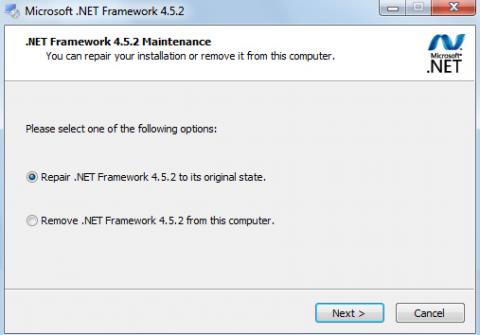
.NET Framework je softver koji je unaprijed instaliran ili dodan na Windows računala. Ovisno o nekim slučajevima, korisnici moraju instalirati softver kako bi mogli pokrenuti i koristiti određene programe. Ako vaše računalo instalira .NET Framework, ne biste trebali zanemariti 4 učinkovita alata za uklanjanje i popravak u članku u nastavku.
1. .NET Alat za popravak:
Ovaj funkcionalni alat ugrađen je u verzije .NET Frameworka ili je dostupan u instaliranoj verziji Windows Updatea. Ovaj alat omogućuje popravak grešaka koje nastaju tijekom instalacije .NET Frameworka.
Prije svega, idite na Upravljačku ploču , a zatim otvorite Program i značajke . Pronađite .NET Framework instaliran na vašem računalu i kliknite Promijeni/Deinstaliraj .
Ili Programi i značajke također omogućuju popravak ili uklanjanje. Pritisnite Repair za popravak softvera.

2. Alat za popravak Microsoft .NET Framework:
Ovaj alat će popraviti .NET Framework verzije 4, 4.5.1, 4.5, 4 i 3.5 SP1.
Korak 1:
Nakon preuzimanja alata s Microsoftove početne stranice na svoje računalo, morat ćete prihvatiti uvjete korištenja .

Korak 2:
Zatim će program skenirati i pronaći pogreške koje se javljaju kada instaliramo i koristimo .NET Framework kroz 9 testova analize .
Korak 3:
Nakon analize pojavit će se pogreške. Kliknite Reregister Windows Installer service za ponovnu registraciju i ponovno pokretanje računala kako biste ispravili pogrešku.

Korak 4:
Kliknite Dalje kako biste pristali ispraviti pogreške prema zahtjevu alata.

Video ispravljanja pogrešaka .NET Frameworka pomoću Microsoftovog NetFxRepairToola:
3. .NET Framework Setup Cleanup Utility:
.NET Framework Setup Cleanup Utility podržava sve verzije, a posebno verzije 4.5.1 i 4.5.2. Ovaj alat pomoći će korisnicima deinstalirati iz sustava, izbrisati cijelu staru verziju .NET Frameworka i ponovno instalirati novu verziju.
Kako koristiti ovaj softver je vrlo jednostavan. Samo trebamo pokrenuti softver, odabrati .NET verziju koju želimo očistiti i kliknuti Cleanup Now da je uklonimo. Zatim ćemo nastaviti s instalacijom.

Demo video o tome kako 100% ukloniti .NET Framework s računala:
4. Alat za spremnost ažuriranja sustava Windows:
Alat za spremnost ažuriranja sustava Windows je alat koji je izdao Microsoft. Ako naiđete na probleme s Windows Updateom, ovaj će alat skenirati vaše računalo u potrazi za nedosljednostima i pokušati ih popraviti.

Gore su navedena 4 alata koja se koriste za popravak softvera Microsoft .NET Framework. Korisnici mogu odabrati gore navedene metode za izvođenje popravaka s verzijom .NET Framework instaliranom na računalu.
Više informacija potražite u sljedećim člancima:
Želimo vam uspjeh!
U današnjem članku Quantrimang će sažeti neka često postavljana pitanja o zadanim lozinkama kako bi čitateljima pomogao odgovoriti na pitanja vezana uz ovaj problem.
Ono što vam treba je VPN - koji čini različite opcije jednostavnima, a CyberGhost VPN jedan je od najboljih VPN-ova kada je riječ o jednostavnosti.
Brojne najbolje sigurnosne prakse pojavile su se s porastom multicloud okruženja, a postoje i neki važni koraci koje bi sve organizacije trebale poduzeti dok razvijaju vlastite sigurnosne strategije.
U Microsoftovom operativnom sustavu Windows Vista DreamScene je omogućio postavljanje dinamičke pozadine za računala, ali osam godina kasnije još uvijek nije dostupan na Windows 10. Zašto je ovaj običaj godinama predstavljao vraćanje u prošlost i što možemo učiniti da to promijenimo?
Ako želimo spojiti dva prijenosna računala na mrežu, možemo koristiti mrežni kabel i zatim promijeniti IP adrese dvaju računala i to je to.
Kada Windows prikaže pogrešku "Nemate dopuštenje za spremanje na ovoj lokaciji", to će vas spriječiti u spremanju datoteka u željene mape.
Syslog Server važan je dio arsenala IT administratora, osobito kada je riječ o upravljanju zapisima događaja na centraliziranoj lokaciji.
Pogreška 524: Došlo je do isteka vremena je kod HTTP statusa specifičan za Cloudflare koji označava da je veza s poslužiteljem zatvorena zbog isteka vremena.
Šifra pogreške 0x80070570 uobičajena je poruka o pogrešci na računalima, prijenosnim računalima i tabletima s operativnim sustavom Windows 10. Međutim, pojavljuje se i na računalima s operativnim sustavima Windows 8.1, Windows 8, Windows 7 ili starijim.
Pogreška plavog ekrana smrti BSOD PAGE_FAULT_IN_NONPAGED_AREA ili STOP 0x00000050 je pogreška koja se često pojavljuje nakon instaliranja upravljačkog programa hardverskog uređaja ili nakon instaliranja ili ažuriranja novog softvera, au nekim slučajevima uzrok je pogreška zbog oštećene NTFS particije.








